
- •Управляющее по Cura
- •Перед запуском
- •Скачайте последнюю версию Cura по адресу: http://software.Ultimaker.Com/
- •Первый запуск
- •П ечать первого объекта
- •Печать других объектов
- •Просмотр модели
- •Режимы просмотра
- •Расширенные настройки
- •Базовые
- •Р асширенные
- •Плагины
- •Калибровка принтера
- •Загрузка пластиковой нити в Joysmaker
- •Первый слой не прилипает!
- •Первый объект напечатался некачественно
- •Механические проблемы
- •Проблемы с электроникой
Joysmaker
Руководство пользователя
Управляющее по Cura
Перед запуском
Скачайте последнюю версию Cura по адресу: http://software.Ultimaker.Com/
Первый запуск
При
первом запуске Cura откроется следующий
мастер:
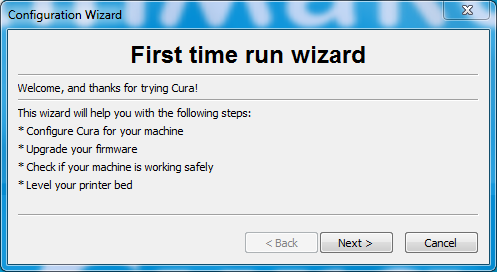
Этот мастер проведет вас через начальную проверку и калибровку принтера.
На первом экране выберите модель Ultimaker:
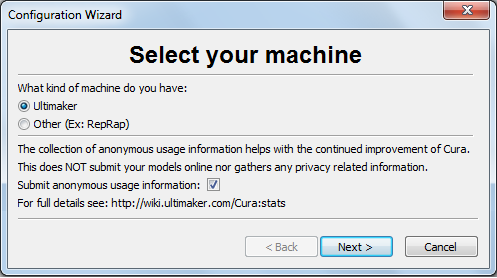
На втором экране оставьте все значения по умолчанию:

При подготовке принтера к продаже на него устанавливается последняя версия прошивки. Поэтому следующий шаг можно пропустить (Skip upgrade).
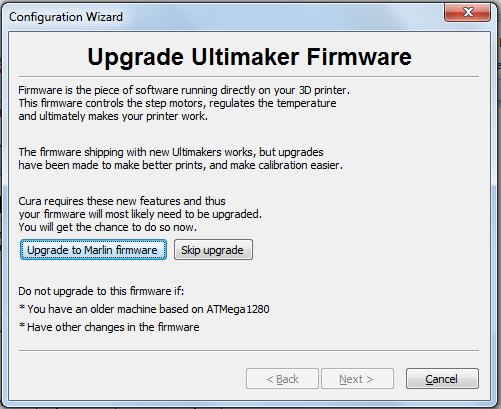
Далее мастер предложит проверить работоспособность основных элементов принтера: подключение компьютера к принтеру, нагрев сопла и работу концевиков. Для запуска проверок нажмите Run Checks. Чтобы пропустить проверку и перейти к следующему шагу нажмите Skip Checks.

После этого откроется мастер калибровки уровня платформы. Более подробную информацию об этом процессе можно получить в разделе Калибровка
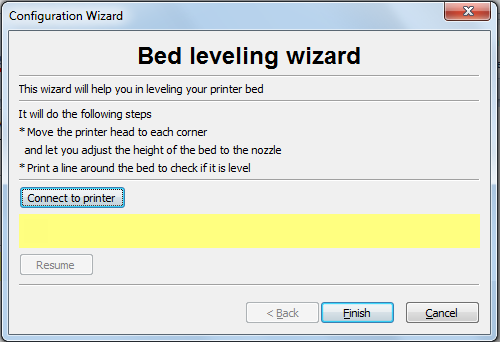
После завершения работы мастера откроется следующее окно:

Это главное окно Cura. Здесь можно выбрать объекты и способы их печати.
П ечать первого объекта
При первом запуске Cura на платформе вы увидите робота Ulti. Вы можете сразу распечатать его, если принтер подсоединен по USB кабелю,. Для печати нажмите «Print» (вторая черная кнопка в верхнем ряду). После нажатия на эту кнопку откроется следующее окно:
Е динственные
параметры, которые необходимо указать
перед первой печатью ― это характеристики
материала. Тип пластика: ABS
или PLA.
Диаметр нити: 1.75 или 3.00
динственные
параметры, которые необходимо указать
перед первой печатью ― это характеристики
материала. Тип пластика: ABS
или PLA.
Диаметр нити: 1.75 или 3.00

Это интерфейс управления принтером. В данном окне отображается информация о процессе печати. Также здесь можно выбрать средства управления принтером. Для первой печати просто нажмите в этом окне кнопку «Print» (печать). После этого печатающая головка принтера начинает нагреваться. Красная линия на графике показывает текущую температуру. Когда эта линия достигнет тонкой оранжевой линии, начнется печать.
П ечатающая
головка нагревается до 200⁰С. Не
прикасайтесь к нижней части печатающей
головки во время печати — это может
вызвать серьезный ожог.
ечатающая
головка нагревается до 200⁰С. Не
прикасайтесь к нижней части печатающей
головки во время печати — это может
вызвать серьезный ожог.
Во время печати принтер должен быть соединен с компьютером USB-кабелем. Отсоединение кабеля остановит печать.
После завершения печати головка вернется в передний левый угол и начнет остывать. Это означает, что объект напечатан, и его можно снять с платформы. Сам объект уже остыл, его можно забрать совершенно безопасно. Нижняя часть печатающей головки будет все еще горячая, поэтому, снимая объект с платформы, будьте предельно осторожны.
После окончания печати следует закрыть интерфейс управления принтером, т. к. в окно все еще загружен робот.
Печать других объектов
Ч тобы
распечатать другой объект, выберите
робота на платформе и нажмите клавишу
Delete
на клавиатуре или щелкните правой
кнопкой мыши на робота и выберите
«Delete»
из всплывающего меню. Платформа станет
пустой, и можно будет загрузить другой
объект. Для этого нажмите верхнюю левую
кнопку «Load
Model»
(загрузить модель) и выберите любое
изображение. Вы можете напечатать
объект, созданный самостоятельно, или
скачать файлы с сайтов www.youmagine.com
или www.thingiverse.com,
на которых можно найти.
множество интересных моделей.
тобы
распечатать другой объект, выберите
робота на платформе и нажмите клавишу
Delete
на клавиатуре или щелкните правой
кнопкой мыши на робота и выберите
«Delete»
из всплывающего меню. Платформа станет
пустой, и можно будет загрузить другой
объект. Для этого нажмите верхнюю левую
кнопку «Load
Model»
(загрузить модель) и выберите любое
изображение. Вы можете напечатать
объект, созданный самостоятельно, или
скачать файлы с сайтов www.youmagine.com
или www.thingiverse.com,
на которых можно найти.
множество интересных моделей.
Выбранный объект отобразится на платформе. В зависимости от размера файла, над кнопкой печати может появиться индикатор загрузки. Он отображает процесс подготовки. Каждая модель, которую вы хотите напечатать, должна быть подготовлена посредством специального программного обеспечения, в виде траекторий движения печатающей головки. Эти траектории ― фактические инструкции для машины (формат GCODE). В зависимости от модели и уровня качества процесс подготовки может длиться от нескольких секунд до нескольких минут. Он должен быть закончен перед началом печати, поэтому в это время кнопка «Print» будет неактивна.

